Работа со звуковыми каналами
5. Отключение канала. Есть возможность в Audio Meters нажав на кнопку S (Solo) оставить воспроизведение только этого аудио канала.
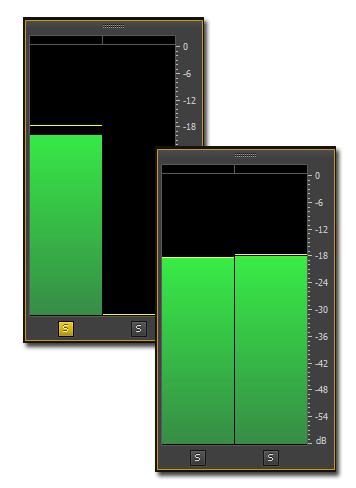
Также можно выбрать Adaptive (адаптивный тип трека) в настойках последовательности New Sequence.
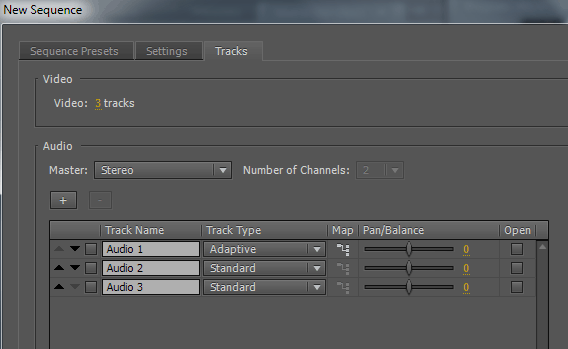
И потом в заголовке трека вызвать Channel Output Mapping и назначить для каждого входа один выход Output 1.
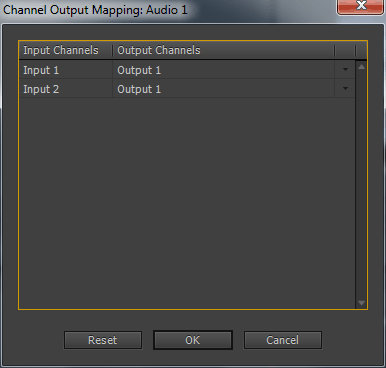
В итоге по перегрузу видим, что оба канала проигрываются через один выход:
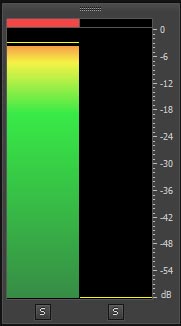
6. Открываем автоматически в проекте аудио треки. В новой последовательности ставим галки в разделе Open. При необходимости сохраняем настройки в свой пресет с помощью кнопки: Save Preset.
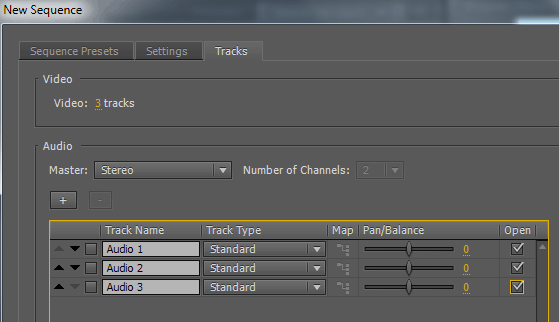
И все три аудио трека на таймлайне в выбранной последовательности будут развернуты по-умолчанию.
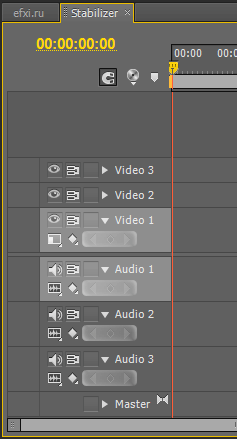
7. Появилась возможность вертикального расположения индикаторов Audio Meters. Это может быть удобной и полезной фичей интерфейса программы Adobe Premiere Pro CS6.

8. Отключение повторной генерации PEK файлов (согласованного аудио и отображение звуковой волны) при каждом открытии проекта. Это может быть головной болью, поэтому в обновлении Adobe Premiere Pro CS6 6.0.1 update добавлен новый пункт Automatic Peak File Generation preference в разделе Edit > Preferences > Audio, он позволяет отключать автоматическую генерацию пиков (.РЕК) импортированных аудио файлов.
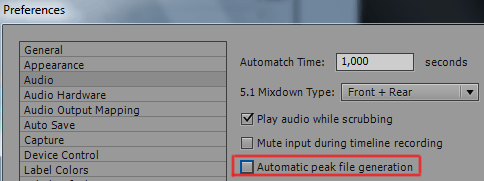
9. Пропал звук на таймлайне и вместо отображения звуковой волны – прямая линия. Это могло случиться из-за того что побились cache и pek файлы.
А)Дублируем файл на жестком диске, переименовываем его и заново импортируем и подменяем им файл с битым звуком.
Б)Если битых файлов много, то создаем новый проект и импортируем в него проект с битыми файлами. Выбираем импорт последовательностей.
В)Нажимаем на битом клипе правую кнопку мыши и выбираем пункт Audio Channels... (либо выполняем Clip > Modify > Audio Channels...) и вместо None выставляем в Source Channel соответственно правый и левый канал: Left и Right. Эту операцию можно выполнять для нескольких выделенных клипов.
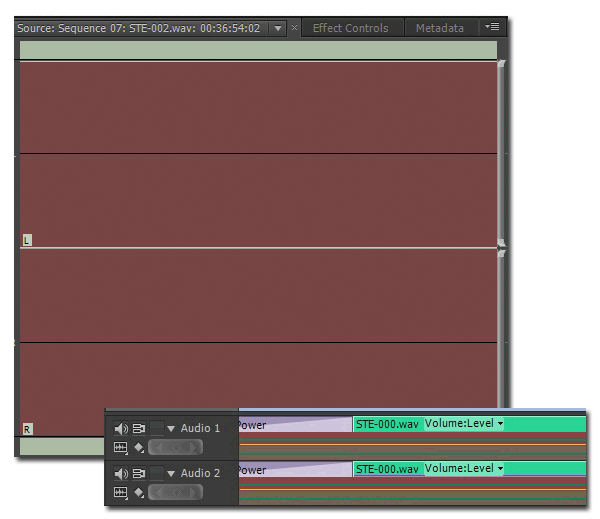
10. Разное качество аудио каналов. Нажимаем правую кнопку мыши на клипе (в окне проекта) и выбираем: Изменить > Звуковые каналы (Modify > Audio Channels).
Если у нас два разных моно канала в виде стерео, то выбираем для Формат канала клипа (Clip Channel Format) - Моно (Mono), вместо Стерео (Stereo). И соответственно канал который мы хотим оставить:
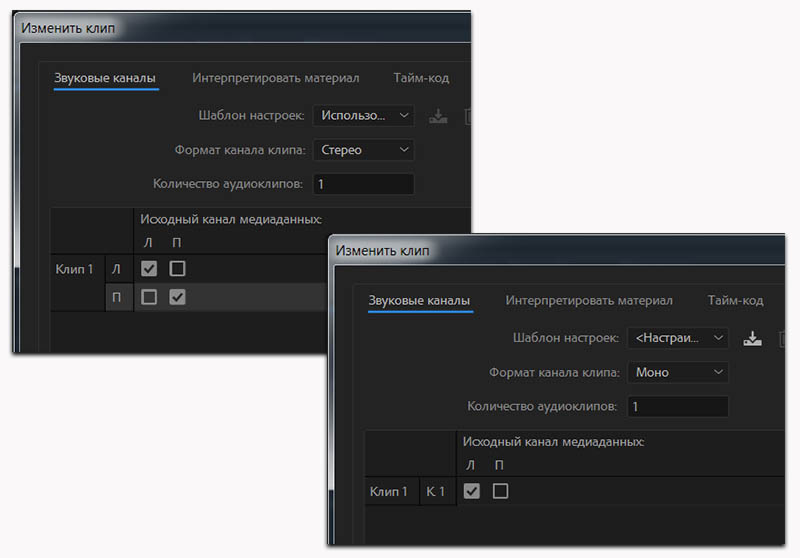
Появится следующее предупреждение: Используемые основные клипы. Изменение формата канала клипа или числа аудиоклипов не влияет на клипы, уже помещенные в эпизод. Однако эти изменения будут применены при следующем редактировании клипов в эпизоде. Продолжить? Да.
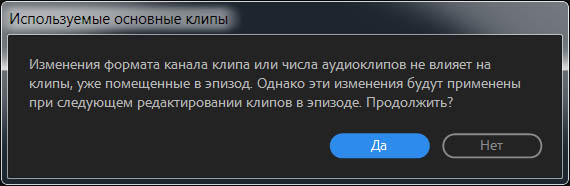
11. Нет звуковой волны во вложенном эпизоде. Для её появления, её можно принудительно их просчитать. Выполняем команду: Эпизод > Рендеринг аудио (Sequence > Render Audio).
В более старших версиях программы Adobe Premiere Pro CC 2020, звуковая волна во вложенном эпизоде просчитывается автоматически.
Пишем звук с микрофона.
Закладка Аудио (Audio).
Настройки Аудиооборудование (Audio Hardware).
Audio Time Units (Показать единицы времени аудио).
Нет звука в видео (часть первая) и Нет звука в видео (часть вторая).
Скрытые аудио фильтры.
